Índice
**RAM: Como Testar e Identificar Módulos Defeituosos**
Quando o seu computador começa a apresentar lentidão, travamentos inesperados ou até mesmo telas azuis da morte, pode ser desanimador pensar que uma simples peça interna pode estar à causa do problema. Entre os componentes mais críticos reside a memória RAM, um verdadeiro herói silencioso que garante o desempenho ágil das suas atividades diárias. Contudo, como qualquer tecnologia, ela pode falhar. Neste artigo, vamos explorar juntos o fascinante universo da memória RAM, fornecendo um guia prático para testar e identificar módulos defeituosos. Prepare-se para desmistificar os sinais de alerta e aprender os métodos eficazes que permitirão diagnosticar a saúde da sua memória, para que você possa devolver seu sistema ao funcionamento ideal e prolongar sua vida útil. Venha conosco nessa jornada e transforme o conhecimento em poder sobre o seu computador!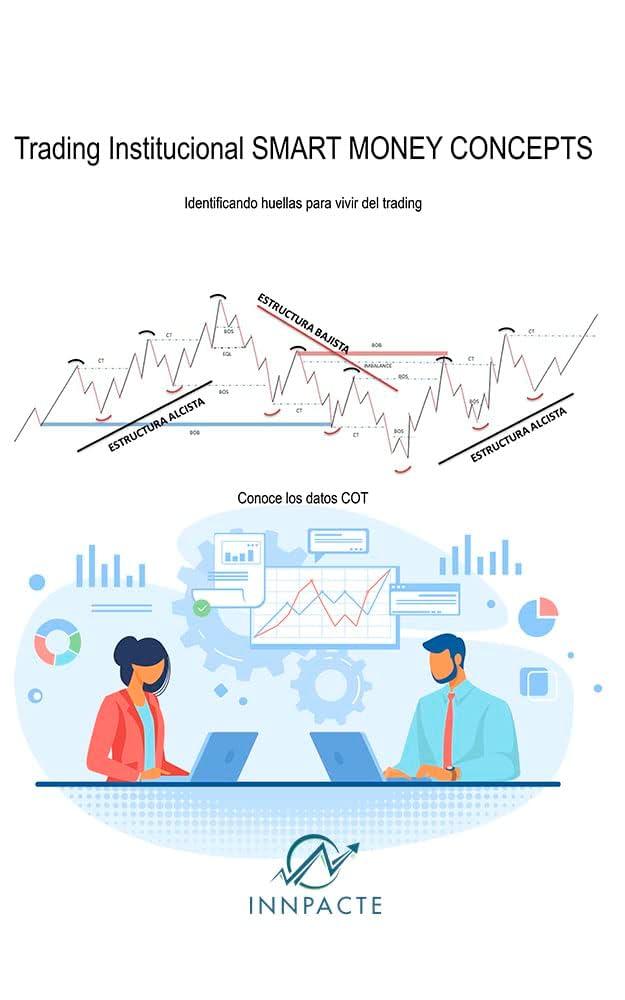
Identificando Sintomas de RAM Defeituosa na Sua Máquina
Identificar uma RAM defeituosa pode ser um desafio, mas determinados sintomas podem indicar que sua memória está apresentando falhas. Os sinais mais comuns incluem travamentos frequentes, onde o sistema operacional parece congelar por alguns instantes sem explicação, e erros de tela azul, que geralmente aparecem em situações críticas e podem ser causados por módulos de RAM com problemas. Além disso, você pode perceber uma desempenho lento ao executar programas, especialmente aqueles que exigem mais recursos, como editores de vídeo ou jogos. Estes sinais muitas vezes são ignorados, mas podem ser o primeiro passo para a identificação de uma RAM defeituosa.
Para ajudar na identificação, observe também o comportamento do computador durante o processo de inicialização. Se o sistema não conseguir carregar ou se aparecerem erros durante a inicialização, isso pode ser um sinal claro. Crie uma lista de observações sobre seu equipamento, como:
- Computador não liga ou reinicializa aleatoriamente
- Arquivos corrompidos ou erros durante a instalação de programas
- Dificuldade em executar múltiplas tarefas simultaneamente

Ferramentas Eficazes para Testar a Memória do Computador
A avaliação da memória RAM é uma etapa crucial para garantir o desempenho ideal do seu computador. Existem várias ferramentas eficazes que podem ajudá-lo a identificar problemas e evitar falhas inesperadas. Entre elas, destacam-se:
- MemTest86: Um dos softwares mais populares, permite realizar testes extensivos e aprofundados na memória, funcionando diretamente a partir de um pen drive.
- Windows Memory Diagnostic: Integrado ao sistema operacional Windows, esta ferramenta oferece uma maneira simples de verificar a integridade da memória, com opções de reinicialização.
- HWiNFO: Além de testar, fornece informações detalhadas sobre o hardware, permitindo monitorar sobrecargas e temperaturas que podem afetar o desempenho da RAM.
Além dessas opções, é útil também ficar atento aos sintomas que podem indicar problemas com a memória, como:
| Sintomas | Possíveis Causas |
|---|---|
| Erros frequentes | Módulos falhando ou incompatíveis |
| Bloqueios do sistema | Temperatura excessiva ou falha de componentes |
| Desempenho lento | Memória insuficiente ou conflitos entre módulos |

Passo a Passo para Realizar Testes de Diagnóstico de RAM
Para realizar testes de diagnóstico em memória RAM, é fundamental ter um plano de ação claro. Primeiro, **desconecte o computador da fonte de energia** e finalize todas as conexões. Em seguida, abra o gabinete e localize os módulos de RAM. Com cuidado, remova cada módulo, utilizando uma *pinça antiestática* para evitar danos. Após a remoção, é recomendável limpar os contatos da RAM com um pano macio, garantindo que não haja sujeira ou oxidação. A seguir, você pode realizar os testes utilizando programas de diagnóstico como:
- MemTest86 – Ferramenta amplamente utilizada que inicia a partir de um USB.
- Windows Memory Diagnostic – Integrado ao Windows, facilita o teste sem necessidade de instalação.
- GoldMemory - Boa opção para diagnósticos mais profundos.
Após escolher o software desejado, insira a mídia de boot e reinicie o computador. Siga as instruções na tela para realizar o teste. Os resultados irão indicar se há problemas com os módulos de RAM. Você pode usar uma tabela simples para registrar os resultados dos testes:
| Módulo de RAM | Resultado do Teste |
|---|---|
| DIMM1 | OK |
| DIMM2 | Defeituoso |
| DIMM3 | OK |
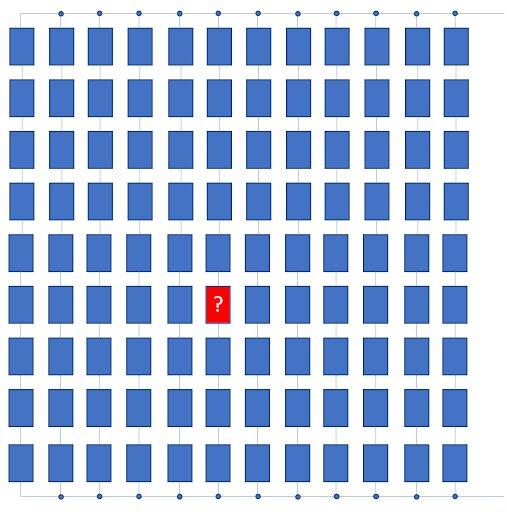
Soluções e Recomendações para Substituição de Módulos com Problemas
Quando se trata de resolver problemas com módulos de RAM defeituosos, é fundamental adotar uma abordagem sistemática. A primeira etapa é a identificação do tipo de falha. Isso pode incluir testes de desempenho, análise de erros de sistema e até mesmo o uso de softwares de diagnóstico especializados. Após identificar os módulos problemáticos, considere as seguintes opções para substituição:
- Substituição direta: Troque o módulo defeituoso por uma nova unidade compatível.
- Upgrades: Caso a sua máquina suporte, opte por módulos com maior capacidade ou velocidade.
- Recondicionamento: Em alguns casos, módulos com falhas leves podem ser restaurados por técnicos especializados.
Silencie os possíveis futuros problemas, garantindo que a nova RAM escolhida tenha especificações adequadas para sua configuração. Para facilitar sua decisão, veja a tabela abaixo que apresenta algumas características essenciais a serem observadas na hora da compra:
| Característica | Descrição |
|---|---|
| Capacidade | Quantidade de memória em GB. |
| Tipo | DDR3, DDR4, etc. |
| Velocidade | Medida em MHz, afetando o desempenho. |
| Latência | Tempos de resposta, menor é melhor. |
A Conclusão
Em suma, testar e identificar módulos defeituosos de RAM é um passo crucial para garantir o desempenho ideal do seu sistema. Embora a tecnologia evolua e os computadores se tornem cada vez mais sofisticados, a solução para problemas de memória ainda pode ser bastante acessível e eficaz. Ao seguir os métodos abordados neste artigo, você estará capacitado para diagnosticar falhas e, assim, manter seu equipamento funcionando sem interrupções indesejadas. Lembre-se de que a atenção aos detalhes e a realização de testes regulares podem fazer toda a diferença na longevidade do seu hardware. Agora, armados com conhecimento e ferramentas adequadas, você pode enfrentar os desafios da memória com confiança e tranquilidade. Até a próxima!
